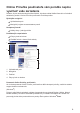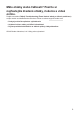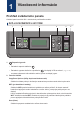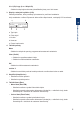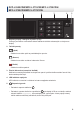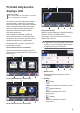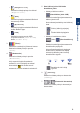Referenčná príručka Stručné vysvetlenie bežných činností DCP-L3510CDW DCP-L3517CDW DCP-L3550CDW MFC-L3710CW MFC-L3730CDN MFC-L3750CDW MFC-L3770CDW Brother doporučuje odložiť si túto príručku vedľa zariadenia Brother, pre rýchlu orientáciu. Online Príručka používateľa Pre podrobnejšie inštrukcie, informácie a špecifikácie viz. Online Príručka používateľa na support.brother.
Kde možno nájsť príručky používateľa Ktorá príručka? Čo v nej nájdem? Kde ju nájdem? Príručka bezpečnosti výrobku Najskôr si prečítajte túto príručku. Pred Vytlačené / v balení zapojením zariadenia si najprv prečítajte časť Bezpečnostné pokyny. Podrobnosti o obchodných známkach a zákonných obmedzeniach sú uvedené v tejto Príručke.
Online Príručka používateľa vám pomôže naplno využívať vaše zariadenie Dúfame, že pre vás bude táto príručka užitočná. Ak chcete získať ďalšie informácie o funkciách zariadenia, pozrite si Online Príručku používateľa. Príručka ponúka: Rýchlejšia navigácia! Vyhľadávacie pole Navigačný register na samostatnom paneli Komplexný formát! Všetky témy v jednej príručke Prehľadnejšie usporiadanie Pokyny krok za krokom Prehľad funkcie v hornej časti stránky 1 2 3 4 1. Vyhľadávacie pole 2. Navigácia 3. Prehľad 4.
Máte otázky alebo ťažkosti? Pozrite si najčastejšie kladené otázky, riešenia a videá online. Prejdite na stránku FAQs & Troubleshooting (Často kladené otázky a riešenie problémov) svojho modelu na lokalite Brother Solutions Center na adrese support.brother.com. • Poskytuje niekoľko spôsobov vyhľadávania • Uvádza súvisiace otázky s ďalšími informáciami • Prijíma pravidelné aktualizácie na základe spätnej väzby zákazníkov ©2018 Brother Industries, Ltd. Všetky práva vyhradené.
1 Všeobecné informácie Prehľad ovládacieho panela Ovládací panel sa môže líšiť v závislosti od používaného modelu. DCP-L3510CDW/DCP-L3517CDW 1 1. 2 3 4 5 6 Zapnutie/vypnutie • Zariadenie zapnete stlačením . • Zariadenie vypnete stlačením a podržaním . Na displeji LCD sa zobrazí [Vypinam] a zostane zobrazené ešte niekoľko sekúnd, potom sa displej vypne. 2.
2 in 1 (ID) Copy (2 na 1 Kópia ID) Stlačením skopírujete obe strany identifikačnej karty na tú istú stranu. 3. Displej z tekutých kryštálov (LCD) Zobrazuje hlásenia, ktoré pomáhajú pri nastavení a používaní zariadenia. Ak je zariadenie v režime Pripravené alebo režime Kopírovanie, na displeji LCD sa zobrazí: b a 1 Hrom. 100% Kopie:01 Auto e d Všeobecné informácie □□■□□ c a. Typ kópie b. Počet kópií c. Kvalita d. Kontrast e. Pomer kopírovania 4.
DCP-L3550CDW/MFC-L3710CW/MFC-L3730CDN/ MFC-L3750CDW/MFC-L3770CDW 1 2 3 4 5 1. Dotykový displej z tekutých kryštálov (LCD) Prístup k ponukám a možnostiam získate stláčaním tlačidiel zobrazených na dotykovom displeji. 2. Tlačidlá ponuky (Späť) Stlačením sa vrátite späť na predchádzajúcu ponuku. (Domov) Stlačením sa vrátite na hlavnú obrazovku Domov. (Zrušiť) Stlačením zrušíte operáciu. 3.
NFC (Near Field Communication) (MFC-L3770CDW) Ak vaše zariadenie so systémom Android™ podporuje funkciu NFC, môžete vytlačiť údaje zo svojho zariadenia alebo skenovať údaje do zariadenia tak, že sa ním dotknete symbolu NFC. 1 Všeobecné informácie Ako sa pohybovať na dotykovom displeji LCD Súvisiace modely: DCP-L3550CDW/MFC-L3710CW/MFC-L3730CDN/MFC-L3750CDW/MFC-L3770CDW Na ovládanie displeja LCD použite prst.
Prehľad dotykového displeja LCD Súvisiace modely: DCP-L3550CDW/MFC-L3710CW/MFC-L3730CDN/ MFC-L3750CDW/MFC-L3770CDW Ako hlavnú domovskú obrazovku môžete nastaviť jeden z dvoch typov obrazovky: domovskú obrazovku a obrazovku skratiek. Keď je zobrazená domovská obrazovka, posunutím doľava alebo doprava alebo stlačením d alebo c zobrazíte ďalšie domovské obrazovky. Keď zariadenie nepracuje, na hlavnej domovskej obrazovke sa zobrazuje stav zariadenia.
• [Bezpecna tlac] 5. Stav káblovej siete LAN alebo bezdrôtovej siete Stlačením získajte prístup k možnosti [Bezpecna tlac]. • • Modely s káblovou sieťou: (Stav káblovej siete LAN) [Web] Stlačením nakonfigurujete nastavenia káblovej siete LAN. Stlačením pripojíte zariadenie Brother k internetovej službe. Stlačením pripojíte zariadenie Brother k službe Brother Apps.
Nový fax (Modely MFC) Keď je [Fax nahlad] nastavené na [Zapnute], v hornej časti obrazovky sa bude zobrazovať počet nových faxov prijatých do pamäte. Výstražná ikona Ikona varovania sa zobrazí v prípade chybovej správy alebo správy údržby. Stlačením správy správu zobrazíte a následným stlačením sa vrátite na domovskú obrazovku. POZNÁMKA V tomto výrobku je použité písmo od spoločnosti ARPHIC TECHNOLOGY CO.,LTD.
2 Vkladanie papiera Vkladanie papiera do zásobníka na papier Zásobník na papier používajte pri tlači na nasledujúce médiá: Vkladanie papiera do viacúčelového zásobníka Súvisiace modely: MFC-L3770CDW Obyčajný papier 2 Tenký papier Hrubý papier Vkladanie papiera Viacúčelový zásobník používajte pri tlači na nasledujúce médiá: Recyklovaný papier Obyčajný papier Tenký papier Recyklovaný papier • Nastavte vodiace lišty • Prevetrajte stoh papiera • Dbajte na to, aby papier nepresahoval nad túto značku K
Vkladanie papiera do otvoru manuálneho podávania Súvisiace modely: DCP-L3510CDW/DCP-L3517CDW/DCP-L3550CDW/ MFC-L3710CW/MFC-L3730CDN/MFC-L3750CDW Používanie otvoru manuálneho podávania pri tlači na nasledujúce médiá: Obyčajný papier Tenký papier Recyklovaný papier Kancelársky papier Hrubý papier Štítky 1 Obálky 1 Lesklý papier • Nastavte vodiace lišty • Oboma rukami zasúvajte jeden list papiera • Pokračujte v zasúvaní papiera medzi valčeky približne dve sekundy, alebo kým zariadenie neuchopí papier a nevti
A Riešenie problémov Táto časť obsahuje popis riešení problémov, s ktorými sa môžete stretnúť pri používaní zariadenia Brother. Identifikácia problému Aj keď sa, zdá, že sa vyskytol problém so zariadením, väčšinu problémov môžete odstrániť sami. Najprv skontrolujte nasledujúce: • Napájací kábel zariadenia je správne pripojený a zariadenie je zapnuté. • Odstránili ste všetky oranžové ochranné časti zariadenia.
Vyhľadanie chyby Vyhľadanie riešenia Používanie displeja LCD 1. Postupujte podľa pokynov na displeji LCD. 2. Ak chybu nie je možné odstrániť, pozrite si nasledujúce časti: Online Príručka používateľa: Chybové hlásenia a hlásenia o údržbe stránka FAQs & Troubleshooting (Často kladené otázky a riešenie problémov) na adrese support.brother.
Zaseknutie dokumentu a papiera Chybové hlásenie indikuje, v ktorom mieste v zariadení je zaseknutý papier. 1 5 2,3 4 3 Chybové hlásenia: 1. Zaseknutý dokument A 2. Zaseknutý papier vzadu Riešenie problémov 3. Zaseknutie papiera pri obojstrannej tlači 4. Zaseknutie papiera v zásobníku 5. Zaseknutie papiera vnútri Pozrite si hlásenia v programe Brother Status Monitor v počítači.
B Príloha Spotrebný materiál Keď je potrebné vymeniť spotrebný materiál, napríklad toner alebo valec, na ovládacom paneli zariadenia alebo na obrazovke Status Monitor sa zobrazí chybové hlásenie. Ak chcete získať ďalšie informácie o spotrebnom materiáli pre svoje zariadenie, navštívte stránku www.brother.com/original/index.html alebo sa obráťte na miestneho predajcu spoločnosti Brother. Názov modelu spotrebného materiálu sa líši v závislosti od krajiny a oblasti.
Položky spotrebného materiálu Názov modelu spotrebného materiálu Približná životnosť Nádobka na odpadový toner WT-223CL Približne 50 000 strán 2 1 Približná výťažnosť kazety je stanovená podľa normy ISO/IEC 19798. 2 Jednostranné strany formátu A4 alebo Letter 3 Obsahuje štyri jednotky valca, jednu čiernu a tri farebné. (Výťažnosť strán) Obsahuje jednu čiernu jednotku valca. 5 Obsahuje jednu farebnú jednotku valca.
Vypnutie a zapnutie bezdrôtovej siete LAN (DCP-L3510CDW/DCP-L3517CDW) Pripojenie k bezdrôtovej sieti zapnete alebo vypnete stlačením a alebo b a výberom [Siet] > [WLAN] > [Povolit WLAN] > [Zapnute] alebo [Vypnute]. (DCP-L3550CDW/MFC-L3710CW/MFC-L3750CDW/MFC-L3770CDW) Pripojenie k bezdrôtovej sieti zapnete alebo vypnete stlačením [Nastavenia] > [Vsetky nastav.] > [Siet] > [WLAN] > [Povolit WLAN] > [Zapnute] alebo [Vypnute]. Ak sa na domovskej obrazovke v zariadení zobrazuje ponuka [Vsetky nastav.
Navštívte nás na internete www.brother.